
Mark Lucas
0
4485
845
Koliko geekova treba za streaming videozapisa s računala na televizor putem bežične mreže? Ovisi o tome mogu li potražiti upute na svom pametnom telefonu.
Jedan od najčešćih načina za strujanje medija s Interneta na televizor je upotreba velike obitelji Sony media playera ili streaming proizvoda. Jedan od najčešćih proizvoda je Sony Network Media Player. Kupio sam model SMP-N100 prije godinu dana, ali ovih dana na Google TV-u možete odabrati dugačak popis SMP modela s različitim značajkama ili nešto poput internetskog uređaja Sony NSZ-GS7 od 160 dolara. Ili, još bolje, pođite s nečim poput internetskog televizora Sony Bravia koji dolazi u velikom broju velikih zaslona.
Izvrsna stvar svakog od ovih proizvoda za streaming interneta iz Sonyja je ta što su sustav izbornika, mrežne postavke i oni su obično kompatibilni s DLNA; što znači da na mrežu možete prenositi sadržaj sa svih vrsta kompatibilnih DLNA uređaja, uključujući pametne telefone i naravno, kućno računalo.
Pa kako možete brzo započeti reprodukciju filmova, prezentacija fotografija ili zvuka s računala na mrežni medijski uređaj? Potrebno je samo nekoliko jednostavnih koraka i bit ćete tamo.
Postavljanje vašeg računala kao medijskog poslužitelja
Koncept korištenja računala kao medijskog poslužitelja nešto je što smo ovdje pokrivali u MakeUseOf-u. Prije nekoliko godina, Will je objasnio kako stvoriti poslužitelj kućnih medija Kako iz domaćeg računala izgraditi poslužitelj medija medija Kako iz starog računala izraditi poslužitelj kućnih medija s starog računala, a u novije vrijeme Tim je pokrivao 6 sjajnih aplikacije koje će vam omogućiti pretvorbu vašeg računala u medijski poslužitelj kompatibilan s UPnp / DLNA 6 poslužitelja UPnP / DLNA za strujanje medija na svoje uređaje 6 poslužitelja UPnP / DLNA za strujanje medija na svoje uređaje UPnP uređaji mogu vidjeti i komunicirati jedan s drugim , i jedna je od najboljih koristi za tu tehnologiju za strujanje medija po kući. , Bilo koji od tih prijedloga djeluje u nizu koji su navedeni u nastavku.
Dakle, što je DLNA? To je zaklada Digital Living Network Alliance i to je popis standarda koji omogućuju svim uređajima s digitalnom mrežom u kući da lako komuniciraju jedni s drugima. Danas na tržištu postoji preko 9000 uređaja koji su kompatibilni s DLNA, a taj broj stalno raste.
Jedna od najčešćih metoda koju ljudi koriste za transformiranje svog kućnog računala u medijski poslužitelj DLNA na kućnoj mreži - i prilično je jednostavna jer softver već postoji na svim Windows 7 ili Windows 8 računalima - postoji putem programa Windows Media Player , U najnovijoj verziji WMP-a morat ćete kliknuti padajući gumb pokraj prozora “potok” opciju izbornika i odaberite “Više opcija struje ... ”

Na ovom zaslonu vidjet ćete sve DLNA uređaje koje je Windows Media Player prepoznao na vašoj mreži. Prema zadanim postavkama bit će pristup većini tih uređaja i s njih “Blokiran”. Prije nego što ih možete usmjeravati u njih, morat ćete ih promijeniti “dopušteno”.
Kad to učinite, kliknite na “Odaberite početne grupe i mogućnosti dijeljenja” pri dnu prozora. Ovdje ćete htjeti odabrati sve vrste medija koje želite pustiti da ovaj medijski poslužitelj (vaš WMP Playlist) dijeli preko mreže.

Usput, natrag u prozoru Mogućnosti strujnog medija možete kliknuti “Prilagodba ... ” za bilo koji određeni uređaj i prilagodite ograničenja streaminga ako imate malu djecu koja koriste te udaljene uređaje i ne žele da započnu gledati stvari poput filmova s ocjenom R ili 18+ glazbe koje dijelite s računala.
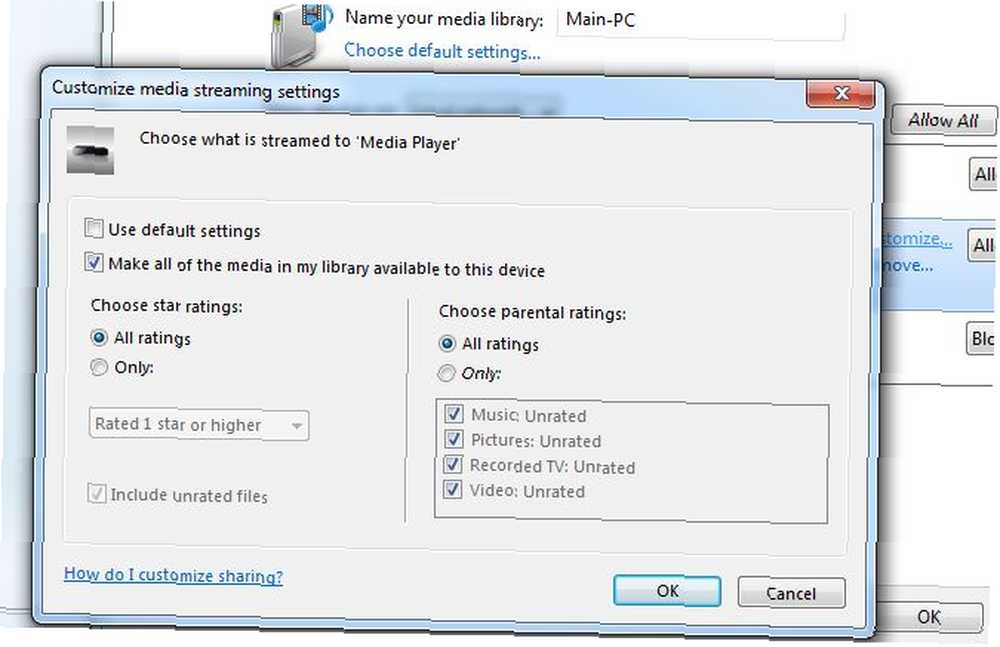
To je najbolje ako je uređaj u dječjoj spavaćoj sobi i želite ograničiti koji se sadržaj tamo može reproducirati.
Nakon što su sve postavke strujanja uređaja konfigurirane, vaš Windows Media Player služi kao medijski poslužitelj putem mreže. Sve što morate učiniti je dodati nove videozapise, glazbu i slike u svoje WMP biblioteke i oni će biti dostupni s bilo kojeg drugog mrežnog medijskog playera ili uređaja na mreži.
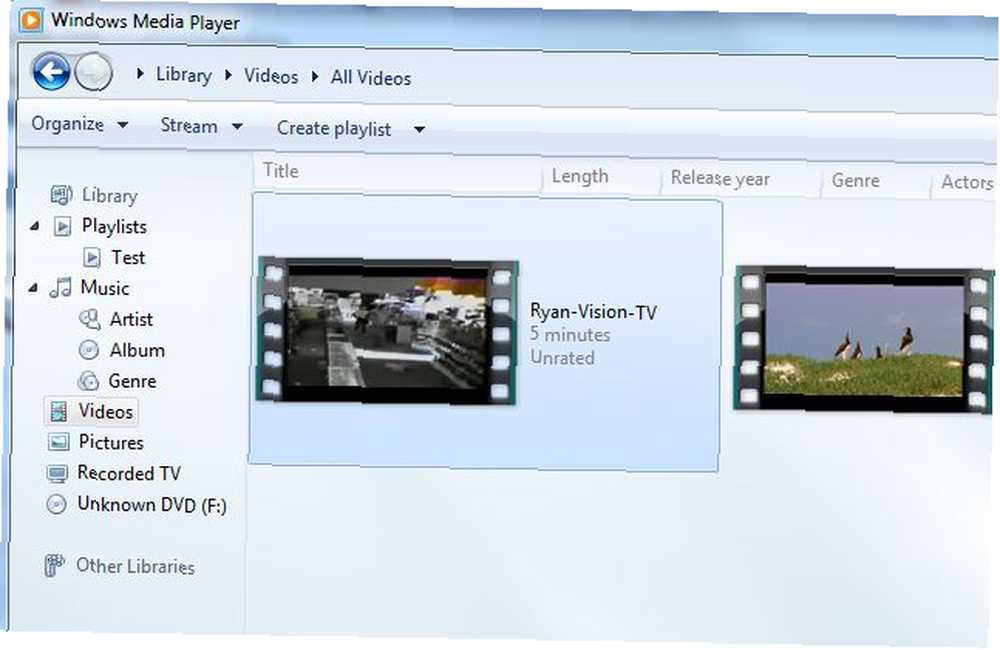
Windows Media Player očito nije jedini softver koji možete koristiti za dijeljenje medija putem mreže na DLNA uređajima. Postoji puno besplatnih alata za medijske poslužitelje Zamijenite kućni poslužitelj Windows ovim sjajnim besplatnim alatima Zamijenite Windows kućni poslužitelj ovim sjajnim besplatnim alatima Microsoft u posljednje vrijeme provodi velike promjene i nijedan od njih ne sjedi previše dobro sa mnom. Ako ste podmukli kao i ja o tome da je $ 50 Windows Home Server ubijen - zamijenjen ... možete ga instalirati samo u tu svrhu. Ako ne želite koristiti WMP ili koristite Mac ili Linux, toplo preporučujem Universal Media Server.

Ovaj softver prepoznat će sve DLNA kompatibilne uređaje ili poslužitelje na vašoj mreži i dijelit će medijske datoteke na cijelom uređaju na te uređaje. Dostupno je puno opcija konfiguracije - izvan okvira ovog članka - ali samo instaliranje i ostavljanje svega kao zadanog funkcionirat će sasvim u redu.
Posljednje što želite potvrditi na računalu, kako biste bili sigurni da možete izvršiti dijeljenje medija putem mreže, jest otvaranje naredbenog retka (Start -> Run -> Type “cmd”) i tipkanje “ipconfig / sve”.

Provjerite je li IP adresa vašeg računala samo jedna vrijednost različita od medijskog playera s kojim pokušavate dijeliti (moraju biti u istoj podmreži). Obavezno provjerite i jedno i drugo “DHCP je omogućen” i “Automatska konfiguracija omogućena” postavljeno na “Da” (ovo se temelji na preporukama za tehničku podršku tvrtke Sony).
Konfiguriranje Sony Network Media Player-a
Natrag na svoj Sony uređaj, uspostavljanje veze s vašim medijskim poslužiteljima koje ste već konfigurirali prilično je jednostavno. Jednostavno idite u izbornik postavki uređaja ili Sony Internet TV-a, odaberite Mrežne postavke, a zatim Postavke poslužitelja povezivanja. Ovdje biste trebali vidjeti popis svih poslužitelja DLNA medija na vašoj mreži.

Tipično, ove će postavke već biti postavljene “prikazan” - što samo znači da će se te veze prikazivati u ostalim izbornicima za odabir medija za prikaz. Ako ne ostane “prikazan”, onda samo promijenite postavku tako da i ona to učini.
Zatim trebate samo prijeći na različite odjeljke medija izbornika i vidjet ćete na popisu vaš medijski poslužitelj za PC. Ako ste glazbu dijelili, vidjet ćete je u odjeljku Glazba. Ako ste podijelili videozapise, vidjet ćete ih ispod “Video” odjeljak. Kao što ovdje možete vidjeti, moji konfigurirani medijski poslužitelji - Windows Media Player i Universal Media Player - prikazuju se na izborniku.
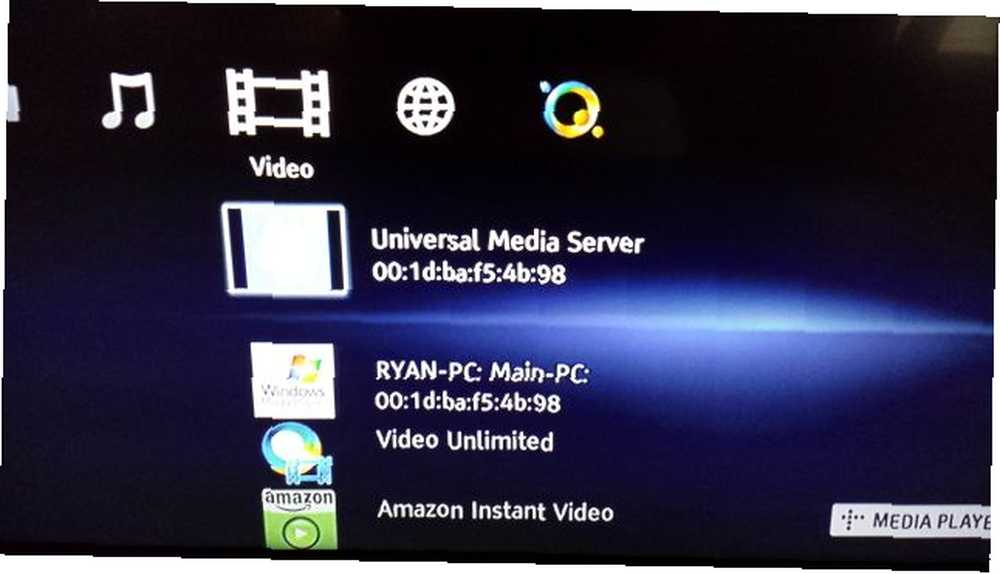
Da bih testirao da li to radi, odabrao sam Windows Media Player, a zatim sam odabrao video mog kanadskog TV intervjua koji sam spremio na računalo i podijelio pomoću WMP.
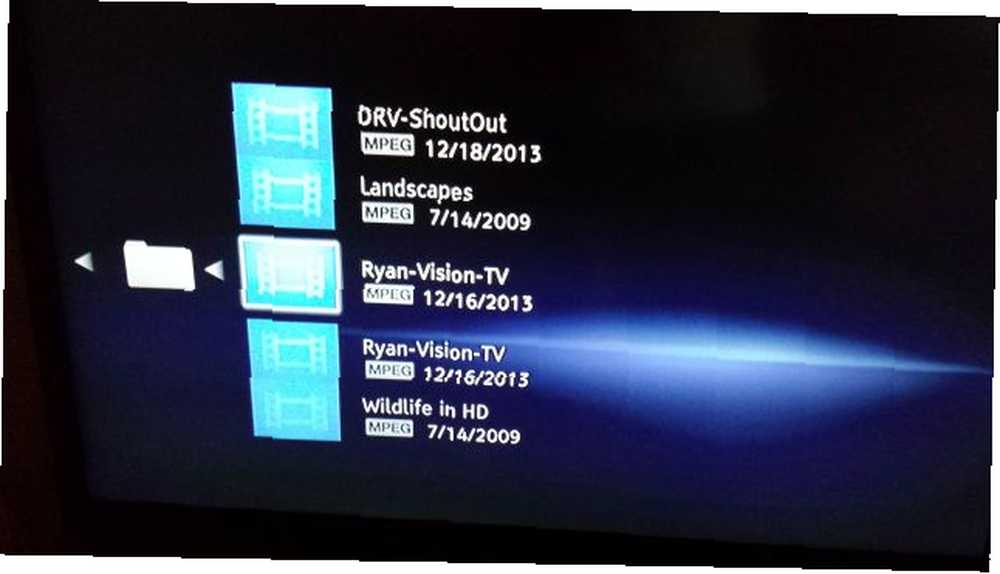
Sigurno da se pojavio pod popisom videozapisa, ali da li bi to stvarno strujilo s mog računala? Odabrao sam MPEG video i čekao da se on reproducira. I doista, super je strujao!
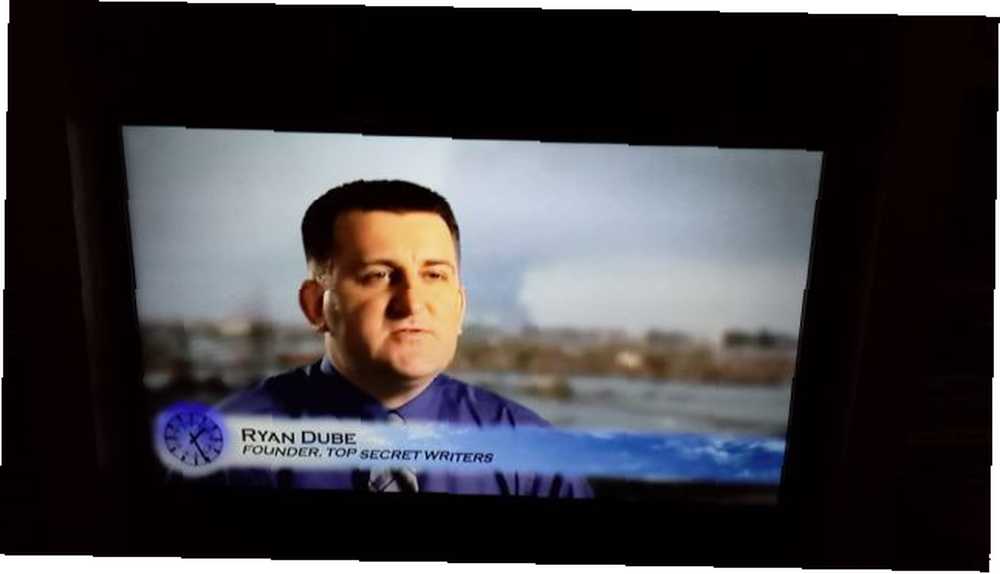
Kvaliteta je bila fantastična, brzina prijenosa bila je daleko bolja nego čak i od Netflixa ili Amazona, što je i za očekivati s obzirom da strujiš putem svoje mreže nego preko Interneta.
Vraćajući se na izbornik Video i umjesto toga odabirom Univerzalnog medija poslužitelja, primijetio sam da u biti mogu pregledati cijeli tvrdi disk izravno s uređaja Sony Media - što znači da bih mogao pristupiti medijima koji se nalaze bilo gdje na svom računalu koristeći taj određeni softver medijskog poslužitelja. , To je prilično cool.

Koje su neke prednosti od ovakvih instalacija? Pa, dosta. Ako se družite i želite da za glazbu koristite simpatični zvučni sustav koji ste povezali s televizorom, možete strujati iz svoje ogromne biblioteke glazbe koju ste spremili na računalo u svoj televizijski zabavni sustav , S ovom postavkom zapravo ne trebate posjedovati DVD uređaj jer DVD filmove možete jednostavno strujati izravno s računala na Sony media player ili TV. Ako ste ljubitelj preuzimanja torrenta µBujica: Još uvijek maleni, još uvijek moćni i još uvijek najbolji klijent torrenta µTorent: Još uvijek maleni, još uvijek moćni i još uvijek najbolji klijent torrenta. Pretražite Google "BitTorrent klijent" i prvi će se pojaviti, ali je µTorrent je doista najbolji klijent vani? Ukratko: prilično. Malo se drugih klijenata podudara µTorrent za značajke, a to je… i razvili ste veliku kolekciju filmova na računalu ili vanjskom tvrdom disku, sad ih možete usmjeravati izravno na televizor.
Ovdje je očigledna prednost da nisu potrebne žice ili ožičenja. Sve se to s lakoćom može postići putem bežične mreže. Nakon što je postavljeno, više nikada ne morate ništa konfigurirati - samo uključite računalo, provjerite radi li softver za medijski poslužitelj, zgrabite daljinski upravljač Sony Media i možete reproducirati sve medije na računalu iz udobnosti vašeg kauč.











